Linux on tekstiredaktorite jaoks nagu püha graal. Ükskõik, mis distroot kasutate, on teil peaaegu garanteeritud üks või mitu eelinstallitud tekstiredaktorit. Selles artiklis tutvume Atomiga, mis on üks parimatest tekstiredaktoritest kõigile.
Aatom Linux Mintis
Atom on tasuta ja avatud lähtekoodiga tekstiredaktor, mis on platvormidevaheline ja sisaldab palju funktsioone, nagu teemad, paketid, jõuline kohandamine ja loomulikult väga libe graafiline kasutajaliides. Muidugi on selles veel midagi ja me kogeme seda ise.
Miks oodata? Hüppame otse Atomi tekstiredaktori installimisse Linux Mintis!
Atomi installimine
Atom on üsna populaarne tekstiredaktor. Kuid see pole ametlikest serveritest otseselt saadaval (veel). Atomi tekstiredaktori installimiseks on kaks meetodit: ametliku DEB-paketi kasutamine või ametliku APT-hoidla kaudu.
Alustame!
Installige Atom ametliku DEB-paketi abil
Haarame ametliku Atom DEB paketi. Mine sellele lehele.
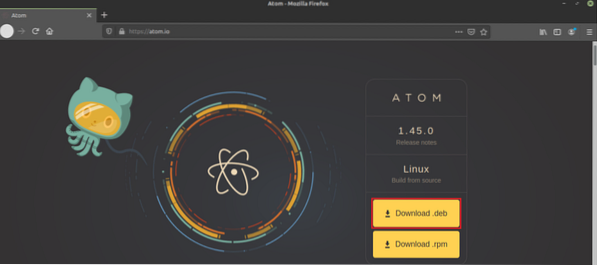
Klõpsake nuppu pealkirjaga „Laadi alla .deb ”.
Allalaadimine on lõppenud? Lõpuks on aeg DEB-pakett installida. Soovitan installida DEB-pakett APT-ga, et see hoolitseks vaikimisi kõigi sõltuvuste eest.
Kõigepealt värskendame APT vahemälu ja installime kõik paketivärskendused (kui need on saadaval).
$ sudo apt update && sudo apt upgrade -y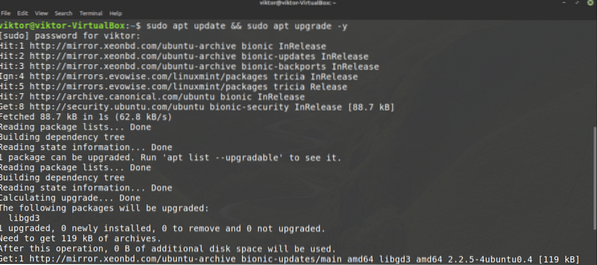
Nüüd installige DEB pakett.
$ sudo apt install ./ atom-amd64.deb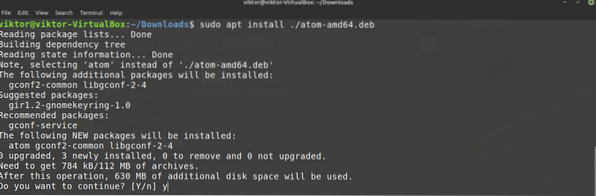
Voila! Aatom on valmis minema!
Installige Atom Atom repost
See on ilmselt parim viis minna. Selle meetodi korral lisame APT allikate loendisse ametliku Atomi hoidla. Iga kord, kui palute APT-l süsteemi värskendada (näiteks käivitada apt värskendus), on teil automaatselt Atomi tekstiredaktori uusim versioon. Pole vaja käsitsi kontrollida, kas värskendus on saadaval.
Esiteks on meil vaja Atomi ametliku paketihoidla GPG-võtit. Süsteemi lisamiseks käivitage järgmine käsk. Siin haarab wget GPG võtmefaili ja teine osa täidab toimingut faili abil.
$ wget -qO - https: // packagecloud.io / AtomEditor / atom / gpgkey | sudo apt-võti lisada -
Nüüd lisame Atomi paketi hoidla APT allikate loendisse.
$ sudo sh -c 'echo "deb [arch = amd64] https: // packagecloud.io / AtomEditor / atom / any /mis tahes peamine "> / etc / apt / allikas.nimekirja.d / aatom.nimekiri '

Paluge APT-l oma vahemälu värskendada. APT peaks saama juurde pääseda Atomi paketihoidlasse ja vastavalt vahemälu värskendada.
$ sudo apt värskendus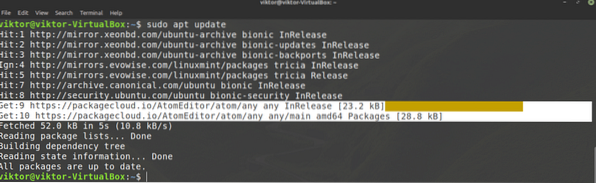
Lõpuks on APT Atomi installimiseks valmis. Atomi uusima stabiilse järgu installimiseks käivitage järgmine käsk. Enamasti soovid just seda.
$ sudo apt install aatom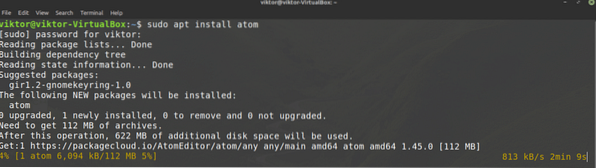
Kui soovite Atomi beetaversiooni proovida, käivitage selle asemel järgmine.
$ sudo apt install atom-beeta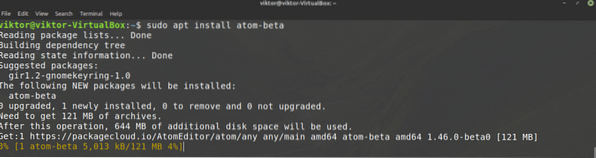
Atomi tekstiredaktori kasutamine
Vaatame Atomi tekstiredaktorit. Käivitage Atom menüüst.
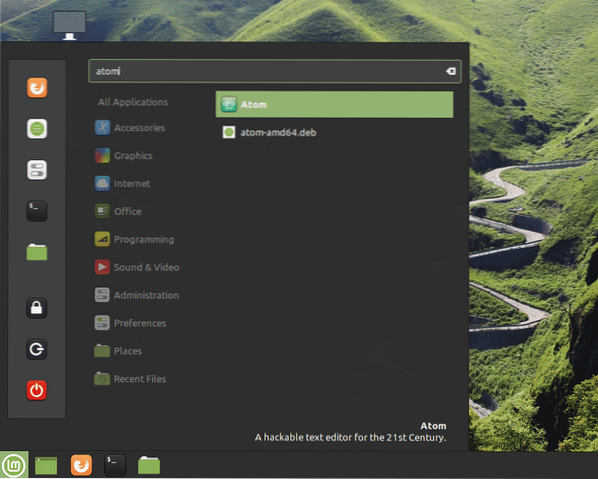
See on Atomi tervitusekraan.
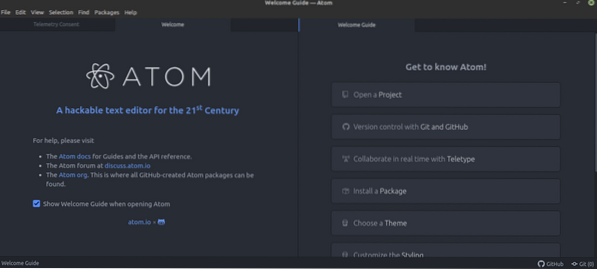
Siinkohal haarasin C ++ koodi näidise. Siit saate teada, kuidas see Atomiga välja näeb.
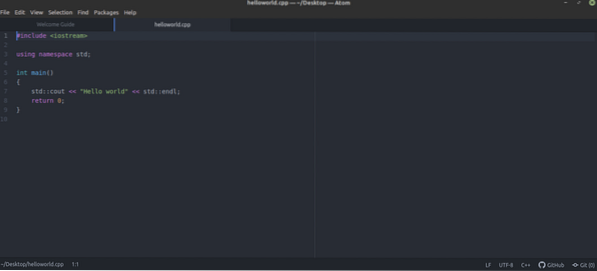
See on lihtsalt vaiketeema. Atom toetab kogemuste kohandamiseks pakette ja teemasid. Lihtsalt öeldes on need Atomi täiustamiseks mõeldud laiendused. Ametlikus Atomi pakendipoes on üle 8000 pakendi.
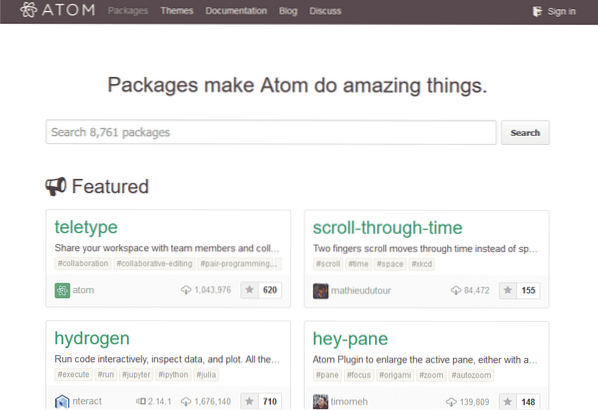
Atomi pakettide käsitsemiseks on kaks võimalust - kasutades apm või otse Atomi kaudu. The apm on suurepärane käsurea tööriist (täpselt nagu APT, YUM või PACMAN jne.) Atomi pakettide haldamiseks. Üldiselt on see vaikimisi kaasas Atomiga.
$ apm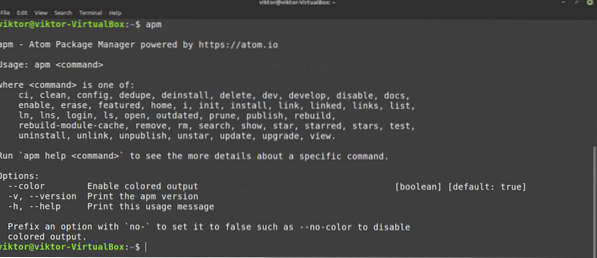
Siit saate teada, kuidas hallata Atomi pakette otse GUI-st. Avage Redigeerimine >> Eelistused.
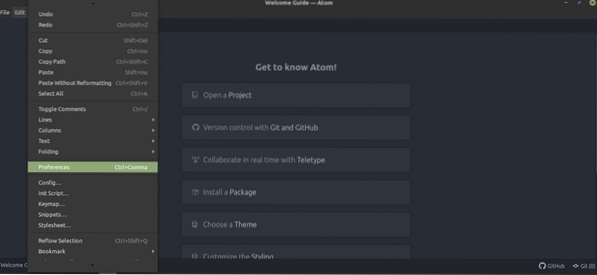
Valige vasakult paneelilt „Paketid”.
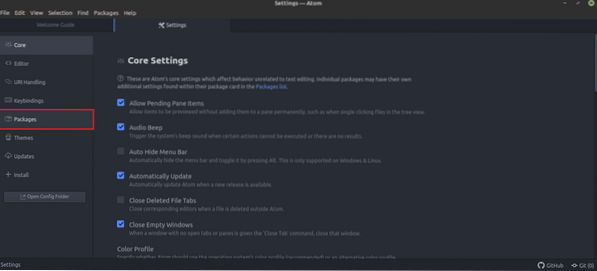
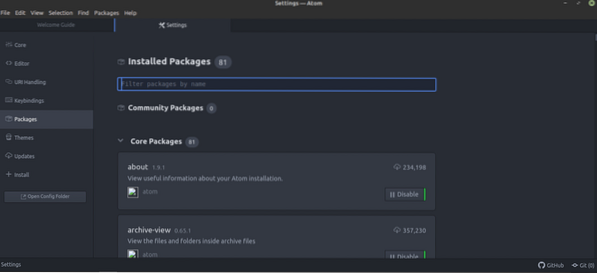
Teema haldamiseks vaadake vahekaarti Teemad.
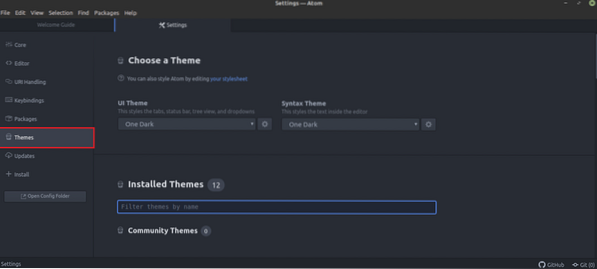
Huvi konkreetse paketi vastu? Haarake see vahekaardilt „Install”.
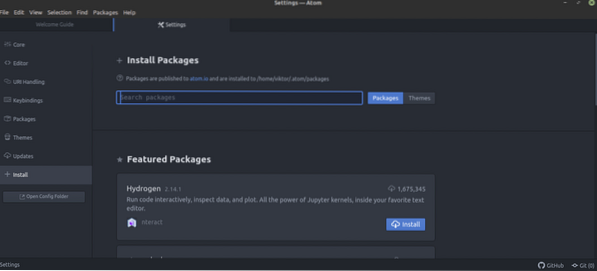
Edasijõudnutele võib teatud klahvisidemed antud ülesannet kindlasti kiirendada. Seda saab käsitleda ka makro päästikuna. Klahvide sidumise haldamiseks vaadake vahekaarti „Keybindings”.
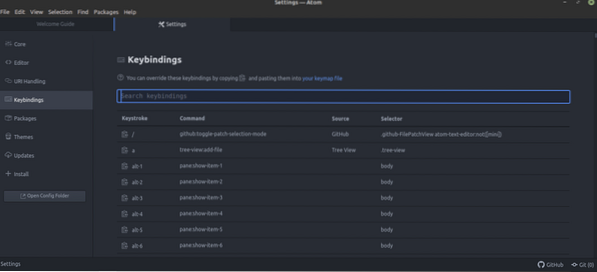
Kui igale paketile on saadaval värskendus, kuvatakse see vahekaardil Värskendused.
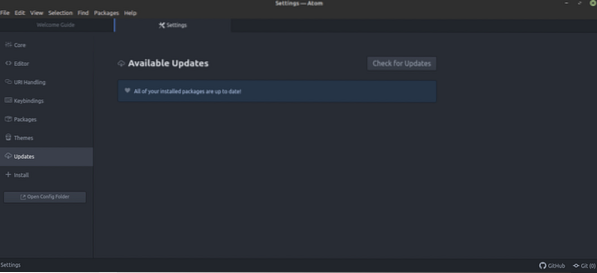
Lõpumõtted
Tekstiredaktorid on jõudnud tõepoolest kaugele. Atom on midagi enamat kui lihtsalt tekstiredaktor. Võimaldades oma energiat pakettide kaudu suurendada, võib Atom olla ka ideaalne IDE programmeerijatele. Ükskõik kui läikiv ja võimas on tekstiredaktor, pole sellel kindlasti võimu kedagi äkki programmeerijaks muuta. Selleks tuleb õppida rohkem harjutama.
Huvitatud bashi skriptimisest? Skriptimine ei ole täpselt samaväärne programmeerimisega, kuid sellel on kindlasti tohutu jõud. Tutvume selle algaja juhendiga bash-skriptimiseks. Edasise tee silumiseks kasutage rännakul Atomi.
Nautige!
 Phenquestions
Phenquestions

